
Hanya karena Anda ingin berbagi foto dengan seseorang, bukan berarti Anda ingin berbagi lokasi persis Anda mengambilnya dengan mereka. Untungnya, mudah untuk mengirim foto tanpa disertai data sensitif.
IPhone, seperti smartphone lainnya, menyematkan banyak metadata ke dalam setiap foto yang Anda ambil dengan kamera onboard. Data ini, yang dikenal sebagai data EXIF, mencakup banyak informasi yang tidak berbahaya dari yang umum (waktu foto diambil) hingga yang sangat teknis (kecepatan ISO kamera yang digunakan dan profil ruang warna tempat foto itu direkam, misalnya) . Ini juga mencakup, jika ponsel Anda dikonfigurasi untuk mengizinkannya, data GPS yang disematkan (dikenal sebagai "geotagging") yang menunjukkan lokasi pengambilan foto menjadi beberapa meter persegi.
Meskipun hampir tidak masalah jika ibu Anda tahu bahwa foto anak Anda diambil di halaman belakang rumah Anda (karena kemungkinan besar dia sudah memiliki alamat dan tahu di mana Anda tinggal), ceritanya berbeda jika Anda mengirim foto ke calon pembeli Craigslist. Anda lebih suka tidak tahu persis di mana foto itu diambil. Untungnya, ada lebih dari beberapa aplikasi yang membuatnya sangat mudah untuk mengirim foto dengan metadata EXIF dihapus.
TERKAIT: Apa Itu Data EXIF, dan Bagaimana Cara Menghapusnya Dari Foto Saya?
Catatan: Fokus kami hari ini adalah mengirim foto dari iPhone atau iPad Anda dengan lokasi GPS (dan metadata lainnya) dihapus; jika Anda ingin menghapus semua metadata lokasi dari foto Anda yang ada, hentikan iPhone Anda dari merekam metadata GPS di masa mendatang, lihat tutorial kami tentang subjek di sini .
Cara Mengirim Foto yang Dilucuti GPS dengan ViewExif
Jika Anda mencari di App Store, ada lusinan aplikasi iOS untuk melihat, memanipulasi, dan menghapus meta data EXIF. Meskipun Anda bebas menjelajahi semuanya, termasuk opsi gratis, kami sangat menyarankan ViewExif ($ 0,99), yang lebih dari sekadar harga uang.
TERKAIT: Cara Menyesuaikan Menu Berbagi iOS
ViewExif tidak hanya sangat mudah digunakan, tetapi juga terintegrasi dengan sangat baik dengan sistem lembar berbagi iOS sehingga terasa seperti fitur yang terintegrasi ke dalam iOS untuk memulai. Untuk memulai, ambil perangkat iOS Anda dan unduh ViewExif dari App Store. Setelah Anda mengunduh aplikasi, tahan keinginan untuk mengetuk tautan "Buka" langsung di aplikasi App Store. ViewExif sepenuhnya dirancang untuk diintegrasikan ke dalam iOS dan dipanggil dari aplikasi lain — jika Anda menjalankan aplikasi itu sendiri, ini hanya memberi Anda informasi tentang aplikasi dan panduan pengguna.
Sebagai gantinya, buka aplikasi Foto (atau aplikasi lain apa pun yang biasa Anda gunakan untuk mengelola dan mengirim foto Anda). Pilih foto. Anda akan perhatikan, dalam tangkapan layar kami di bawah, bahwa lokasi kami buram — foto uji yang kami ambil dari bunga awal musim semi yang mekar di halaman belakang kami, cukup akurat, diberi tag dengan lokasi yang tepat dari halaman belakang kami. Ketuk ikon Bagikan di sudut kiri bawah.
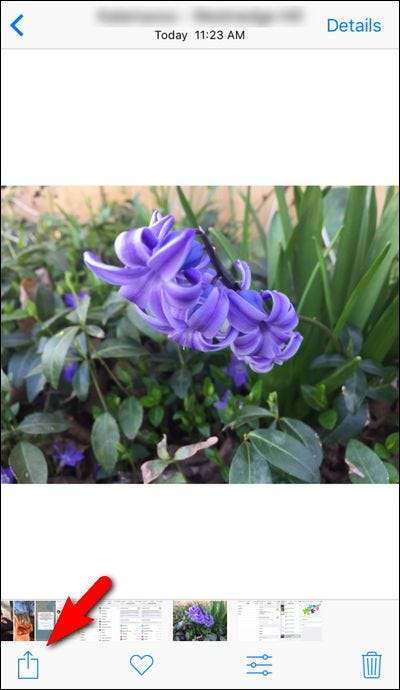
Di dalam menu Bagikan, gesek ke kiri pada menu bawah, tempat fungsi sistem seperti Salin dan Tempel berada.

Di akhir baris fungsi, ketuk ikon "Lainnya".
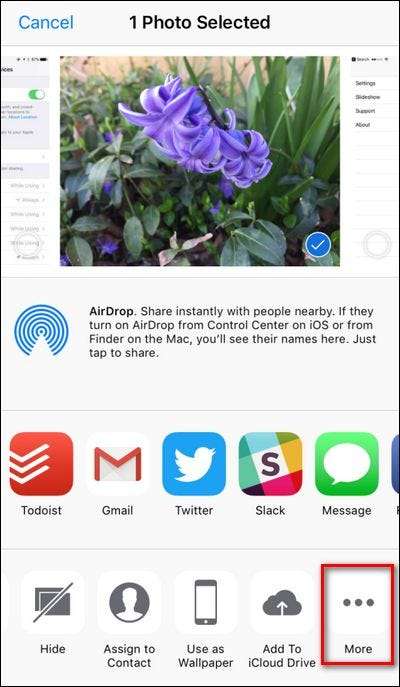
Temukan entri di daftar "Aktivitas" untuk "ViewExif" dan aktifkan. Pada tangkapan layar di bawah, kami tidak hanya menyalakannya tetapi juga menyeretnya lebih jauh ke atas daftar untuk memudahkan akses dengan mengambil ikon tiga bilah kecil. Tap "Selesai".
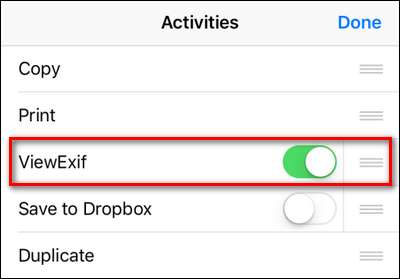
Sekarang, di layar pemilihan foto, Anda akan melihat "ViewExif" sebagai opsi di bilah fungsi di bagian bawah. Ketuk sekarang.
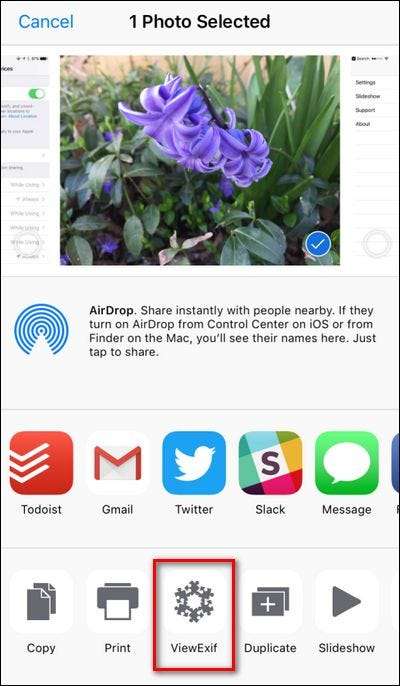
Anda akan segera diminta untuk mengizinkan "ViewExif" mengakses foto Anda. Klik OK.
Di sini, Anda dapat melihat semua metadata yang dilampirkan pada foto, termasuk statistik teknis yang disebutkan di atas serta data lokasi. Meskipun ViewExif, seperti namanya, sempurna untuk meninjau informasi tersebut, kami di sini untuk mengirim foto dengan informasi tersebut dihapus. Untuk melakukannya, ketuk ikon Bagikan di sudut kiri atas layar.
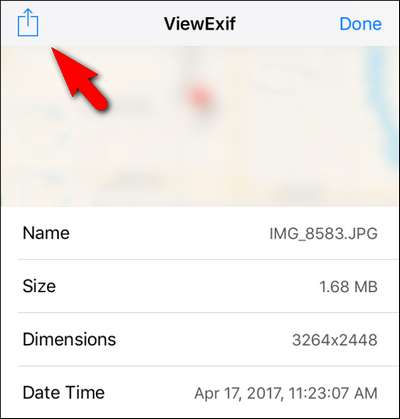
Pilih "Bagikan tanpa Metadata" dari menu popup.
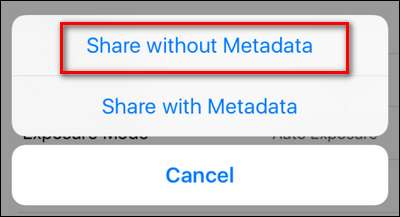
Setelah memilih "Bagikan tanpa Metadata", Anda akan diminta untuk memilih bagaimana Anda ingin membagikannya. Anda dapat memilih dari salah satu tersangka yang biasa di galeri lembar berbagi Anda termasuk AirDrop, Message, Mail, atau opsi lain yang tersedia untuk Anda termasuk mengunggah foto ke iCloud Drive, Dropbox, atau layanan cloud lainnya.
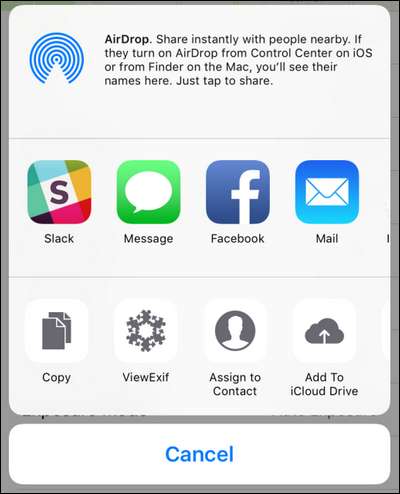
Itu saja! ViewExif menghapus metadata dan foto, ke mana pun Anda mengirimnya, hanya akan mengungkapkan apa yang ditampilkan foto itu sendiri dan bukan data tersembunyi (termasuk koordinat GPS di mana foto itu diambil).
Kredit Gambar: sterankofrank.dll .







